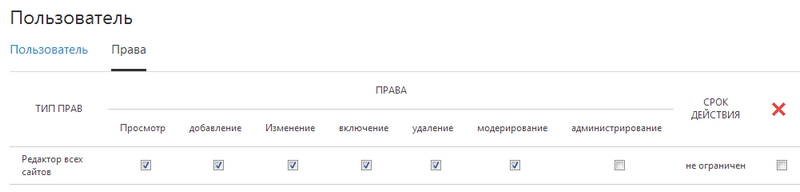Система разграничения прав пользователя
Каждый пользователь может быть наделен несколькими правами. Перечислим все типы прав, поддерживаемых в системе NetCat:
Директор
Обладатели этих прав — «самые главные» в системе. Они могут совершать все операции: управлять структурой, инструментами разработчика, контентом (содержимым сайта), другими пользователями и пр.
Супервизор
Пользователи-супервизоры также обладают всеми правами в системе, за исключением одного: управление пользователями с «директорскими» правами. Иначе говоря, супервизор не может ни зарегистрировать пользователя-директора, ни удалить его, ни изменить ему права или регистрационные данные.
Редактор (сайта, контента сайта, раздела, инфоблока)
При присвоении прав администратора сайта необходимо указать, на какие именно операции с сайтом данному пользователю даются права. Типов операций шесть:
- Просмотр. Пользователь будет иметь возможность смотреть любые страницы сайта, даже «закрытые» от обычных пользователей.
- Добавление. Пользователь сможет добавлять данные в любой раздел сайта.
- Изменение. Пользователь сможет изменять добавленные им объекты на сайте.
- Подписка. Пользователю будет дано право подписаться на обновления любых данных (если подписка настроена).
- Модерирование. Данный тип операций обозначает возможность изменять и удалять любые данные (объекты) на сайте.
- Администрирование. Пользователь с этими правами сможет работать со структурой сайта: удалять, добавлять и менять разделы, управлять составом компонентов раздела.
Редактор контента сайта отличается от редактора сайта тем, что не получает права на изменение сквозных инфоблоков. Например, редактор контента сайта с правом на администрирование может добавлять, изменять, удалять только только инфоблоки, привязанные к разделам (расположенные в основной контентной области сайта), но не может производить действия со сквозными блоками. При этом редактор контента сайта, так же как и редактор сайта, может добавлять, изменять, удалять разделы, изменять настройки сайта.
Управление пользователями
Пользователь с правами «Управление пользователями» имеет возможность управлять (добавлять, изменять, удалять) пользователями, не имеющими прав в системе.
Администратор списка
Пользователь с правами «Администратор списка» имеет права на управление списками.
Ограничение в правах
В системе NetCat есть возможность ограничить некоторых пользователей для определенных действий, такие как: просмотр, добавление, изменение или подписка.
Присвоение прав
Чтобы присвоить новые права пользователю, в списке пользователей нажмите на иконку «шестеренка» в столбце «Права» напротив выбранного пользователя. Вы увидите список всех прав пользователя и кнопку «Присвоить новые права» внизу. Нажмите на нее.
Дальше необходимо выбрать тип прав: директор, супервизор, редактор, разработчик или ограничение в правах.
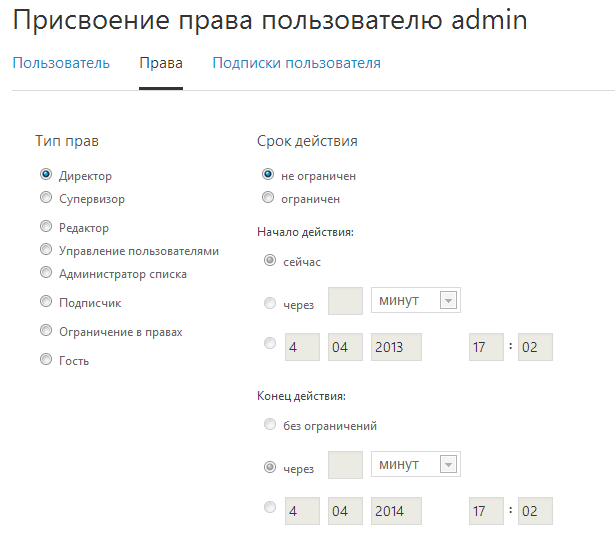
При присвоении прав редактора вам предстоит выбрать участок сайта (или сам сайт, если был выбран редактор сайта), после чего указать те типы действий, права на которые вы даете пользователю в рамках сайта.
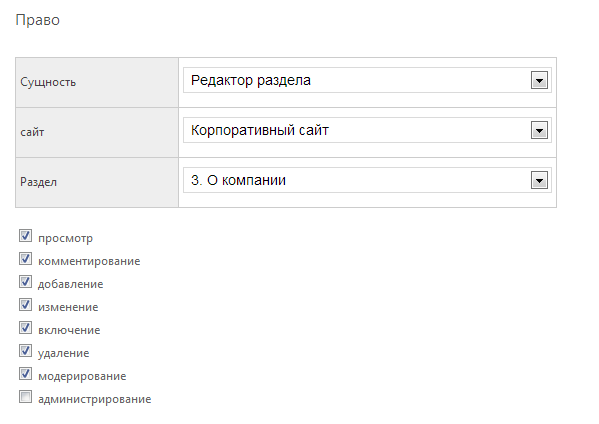
Так же необходимо выставить время действия прав, например «Без ограничений» или явно указать время действия.
Лишение прав, изменение состава прав
Для изменения состава прав пользователя зайдите на страницу «Права» (иконка шестеренки в строке этого пользователя). На этой странице вы увидите список всех прав пользователя.
Здесь вы сможете лишить пользователя прав (проставив галочки в последнем столбце тех строк, где содержатся удаляемые права, и нажав «Сохранить изменения»), а также изменить состав действий, на которые даются права администраторам сайта, раздела или компонента раздела. Для этого проставьте или уберите нужные галочки и нажмите ту же кнопку «Сохранить изменения».